Configure App Management SharePoint 2013
Ein wichtiges Thema im SharePoint 2013 ist das App Management. Ich zeige Ihnen, wie Sie diese korrekt konfigurieren und das mit Powershell.
Subdomäne und DNS Einträge
Es muss eine neue Sub-Domäne angelegt werden. Hier wurde „apps.contoso.local“ neu angelegt werden und ein a record „spapps.contoso.local“ mit Wildcard(*).
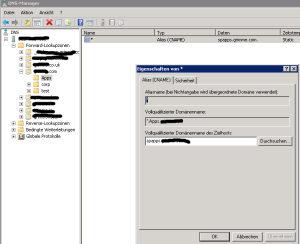
DNS Konfiguration für Apps
Nun können Sie einmal testen, ob Ihre DNS Einträge stimmen. Öffnen Sie Kommandozeile und pingen Sie z.B. test.spapps.test.com
Konfiguration der App
Das Ganze wurde mit dem Farmkonto ausgeführt. Es kann aber auch ein neuer Service Benutzer eingerichtet werden. Hier sollten Sie darauf achten, dass der Service Account ausreichend Berechtigung auf den DB´s hat.
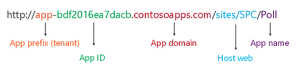
1) Service on Server starten
Get-SpServiceInstance | where{$_.GetType().Name -eq „AppManagementServiceInstance“ -or $_.GetType().Name -eq „SPSubscriptionSettingsServiceInstance“} | Start-SPServiceInstance
2) Subscription Service anlegen inklusive Proxy
# Im ersten Schritt wird der Service Account in eine variable $account geschrieben, da dieser noch benötigt wird.
$account = Get-SPManagedAccount „domäne\Service Account“
# Hier wird der application pool for the Subscription Settings service application angelegt.
$appPoolSubSvc = New-SPServiceApplicationPool -Name SubscriptionSettingsServiceAppPool -Account $account
# Anlage des Services, sowie DB Namen
$appSubSvc = New-SPSubscriptionSettingsServiceApplication –ApplicationPool $appPoolSubSvc –Name SettingsServiceApp –DatabaseName SharePoint2013_Subscriptions_Service_App
# Anlage des Subscription Proxys
$proxySubSvc = New-SPSubscriptionSettingsServiceApplicationProxy –ServiceApplication $appSubSvc
3) App Management anlegen inklusive Proxy
# Im ersten Schritt wird der Service Account in eine variable $account geschrieben, da dieser noch benötigt wird
$account = Get-SPManagedAccount „domäne\Service Account“
# Hier wird der application pool for the App Management service application angelegt.
$appPoolAppSvc = New-SPServiceApplicationPool -Name AppManagementServiceAppPool -Account $account
# Anlage des Services, sowie DB Namen
$appAppSvc = New-SPAppManagementServiceApplication -ApplicationPool $appPoolAppSvc -Name AppManagementServiceApp -DatabaseName SharePoint2013_App_Management_Service_App
# Anlage des Subscription Proxys
$proxyAppSvc = New-SPAppManagementServiceApplicationProxy -ServiceApplication $appAppSvc
4) Domäne und präfix setzen
Hier muss der oben eingetragene Subdomäne gepflegt benutzt werden :
Set-spappdomain -appdomain „apps.contoso.com“
Im nächsten Schritt wird der Präfix gesetzt:
Set-SPAppSiteSubscriptionName -Name app
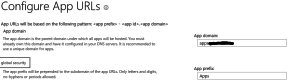
5) Webapplication (Webanwendung) anlegen
Im letzten Schritt sollte eine Webapplication mit Port 80 ohne Hostheader angelegt werden. Zudem sollte eine Root Site als TeamSite angelegt werden. Des Weiteren muss nun noch im ISS Manager, die IIS Seite mit dem Bindung https versehen werden, wo ein *.apps.contoso.local (contoso.local sollte ausgetauscht werden) Zertifikat eingefügt wird.
Am Ende sollten einmal die Server neugestartet werden. Nun sollten Sie Apps aus dem SharePoint Store herunterladen können und diese auch problemlos aufrufen können.